L’Apple Watch est une montre intelligente avec des fonctionnalités de fitness intégrées. Il réunit le meilleur des deux mondes et remplace votre iPhone dans plusieurs situations. Vous pouvez répondre aux messages, demander à Siri de rechercher quelque chose, recevoir ou passer des appels (version LTE uniquement), et bien plus encore.
Beaucoup de ces fonctionnalités nécessitent que le microphone fonctionne correctement et exécute ces tâches sans difficulté. Mais si le microphone de l’Apple Watch ne fonctionne pas comme prévu, cela gênera l’expérience utilisateur. Et si vous avez récemment rencontré des problèmes avec les microphones de l’Apple Watch, voici quelques étapes à suivre pour réparer votre Apple Watch. Mais, avant de continuer, permettez-moi d’aborder un problème qui est apparu récemment.
Problèmes de microphone dans Apple Watch Series 8 et Ultra
Ces derniers temps, les utilisateurs de l’Apple Watch Series 8 et de l’Apple Watch Ultra ont rencontré des problèmes de microphone. L’erreur”Mesure suspendue”apparaît sur l’application Bruit et a pour but d’informer d’un dysfonctionnement du microphone. Ce n’est pas un bogue à l’échelle du système, cependant. Il n’apparaît dans l’application Bruit que lorsque vous essayez de mesurer les niveaux de bruit ambiant ou si vous l’avez configuré pour détecter automatiquement et vous informer des niveaux sonores de l’environnement.
Tous les utilisateurs ne sont pas confrontés à ce problème, qui est probablement un problème logiciel. Je dis cela parce que le redémarrage de l’Apple Watch résout le problème. Il est recommandé de redémarrer l’Apple Watch plusieurs fois si cela ne résout pas l’erreur.
Cependant, il s’agit d’une solution temporaire et la même erreur réapparaîtra sous peu. Cela dit, nous pouvons nous attendre à ce qu’Apple résolve bientôt le problème, et en attendant, vous pouvez vous référer aux étapes ci-dessous et vérifier si elles sont utiles.
7 façons de réparer le micro qui ne fonctionne pas sur Apple Watch
Si le microphone de votre Apple Watch a cessé de fonctionner, voici sept solutions rapides que j’ai compris que vous pouvez essayer tout de suite. Commençons !
1. Enlevez l’étui de l’Apple Watch
Les étuis pour Apple Watch sont très populaires auprès des gens qui font des cols bleus. C’est parce qu’il y a des risques que l’écran se brise, se raye, etc. De plus, gifler un étui pour protéger votre Apple Watch n’est pas un mauvais choix, sauf si vous avez l’Apple Watch Ultra, qui arbore une construction très robuste.
Il ne fait aucun doute qu’un boîtier sur l’Apple Watch n’est pas le plus agréable à regarder, mais vous pouvez être assuré que votre Apple Watch est en sécurité. De plus, beaucoup de gens qui occupent des emplois de cols bleus préfèrent un étui. Néanmoins, il y a des chances que le boîtier obstrue les microphones de l’Apple Watch. Et retirer l’étui pourrait résoudre le problème.
2. Nettoyer l’Apple Watch
La première étape à suivre lorsqu’un port commence à mal fonctionner est de vérifier si des obstacles (poussière, saleté, crasse, etc.) interfèrent avec la connexion. Bien qu’il n’y ait pas de cavités de port physiques car l’Apple Watch se recharge sans fil, le boîtier comporte des découpes pour le haut-parleur et le microphone.
Assurez-vous de bien nettoyer ces cavités. Pour ce faire, l’achat d’un kit de nettoyage peut être un bon choix.
3. Vérifier la connexion avec l’iPhone
L’Apple Watch peut remplacer votre iPhone et exécuter plusieurs fonctions indépendamment. Néanmoins, vous avez besoin d’un iPhone pour configurer une Apple Watch. Cela prouve la dépendance de l’Apple Watch à l’iPhone.
Si vous rencontrez des problèmes concernant les microphones de l’Apple Watch qui ne fonctionnent pas sur les appels, vous devez d’abord vérifier s’il est connecté à l’iPhone. Pour ce faire :
Déverrouillez l’Apple Watch. Balayer vers le haut depuis le bas de l’écran d’accueil. Maintenant : L’Apple Watch affichera une icône iPhone verte si elle est connectée à votre iPhone. Si l’Apple Watch n’est pas connectée à votre iPhone, elle affichera une icône iPhone rouge barrée. 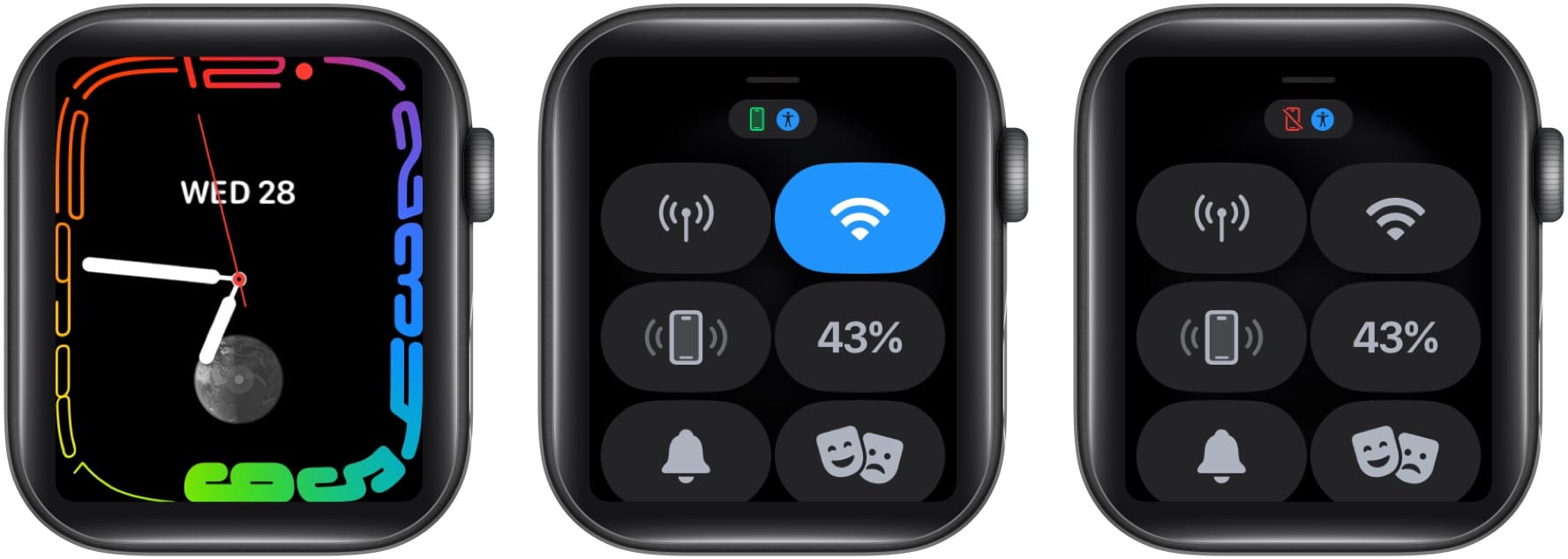
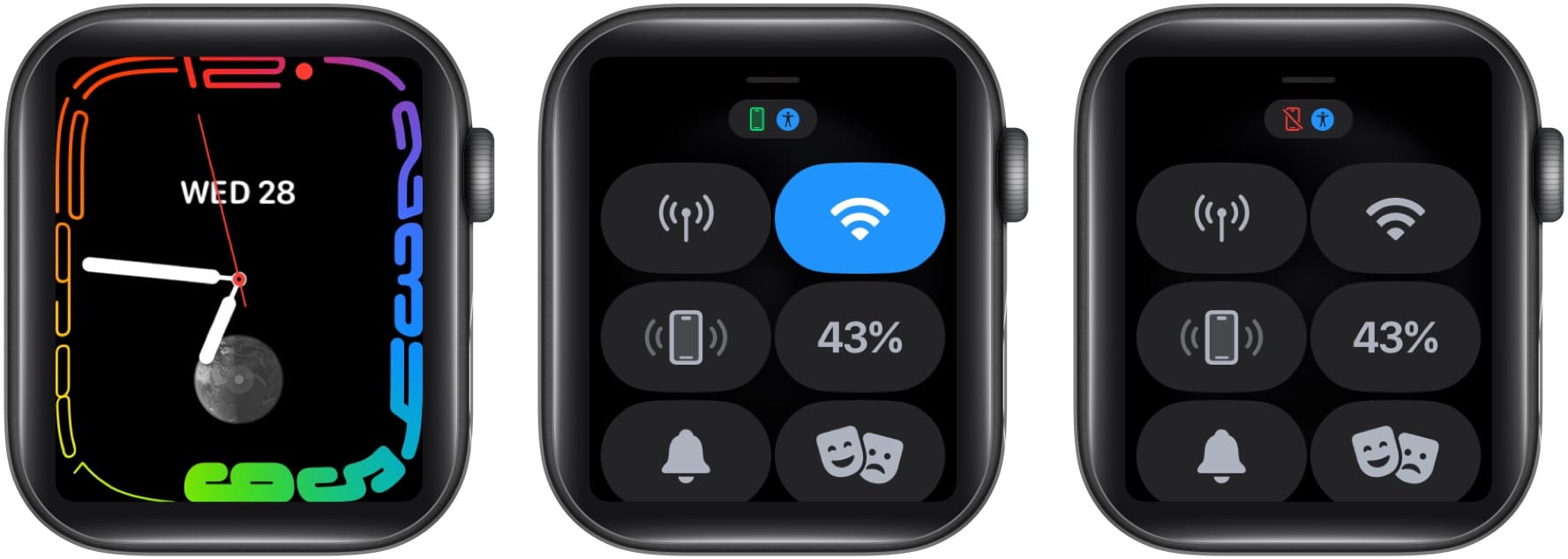
Parfois, les solutions à des problèmes qui semblent si gros ont tendance à être juste devant nous, ce qui pourrait être le cas avec celui-ci aussi.
4. Réassociez l’Apple Watch
Si l’Apple Watch est connectée, mais que le micro ne fonctionne toujours pas, il est possible qu’il y ait un problème d’association. Et la solution évidente consiste à dissocier l’Apple Watch, puis à la réassocier à l’iPhone.
Pour ceux qui ne savent pas comment procéder, suivez nos guides détaillés sur :
5. Vérifiez les mises à jour logicielles
Les bugs logiciels peuvent être la raison pour laquelle le microphone de votre Apple Watch a cessé de fonctionner. Apple teste le logiciel Apple Watch – WatchOS – pendant longtemps avant de publier la version publique. Il le fait pour vérifier les bogues et les aplanir.
Cependant, les bogues logiciels passent parfois inaperçus et se retrouvent dans des versions logicielles stables. Si tel est le cas et que de nombreux utilisateurs ont déjà signalé le problème, Apple publiera très probablement une mise à jour logicielle pour le résoudre.
Vous devriez vous diriger vers Paramètres et mettre à jour votre Apple Watch immédiatement. Voici un guide pour vous aider à mettre à jour votre Apple Watch.
6. Redémarrez votre iPhone et votre Apple Watch
Le redémarrage des gadgets électroniques est une méthode séculaire pour les faire fonctionner. L’une des raisons est que le redémarrage efface la RAM et la mémoire cache. Notez qu’il n’efface pas tous les fichiers de cache mais une poignée de fichiers temporaires. Néanmoins, le redémarrage de vos appareils s’avère utile.
Puisqu’il existe plusieurs modèles d’iPhone, ils proposent tous une méthode de redémarrage différente. Pour la même raison, nous avons un guide complet pour redémarrer votre iPhone, et vous pouvez également vous référer à notre guide sur la façon de redémarrer l’Apple Watch. Ces articles vous fourniront différentes méthodes pour redémarrer vos appareils.
7. Réinitialiser l’Apple Watch aux paramètres d’usine
L’une des dernières options consiste à réinitialiser l’Apple Watch aux paramètres d’usine. Ce n’est pas l’étape la plus recommandée car elle réinitialise complètement tous les paramètres. Et donc, nous vous recommandons de faire une sauvegarde et de l’enregistrer sur iCloud. Assurez-vous de suivre notre guide sur la sauvegarde et la restauration d’Apple Watch pour une expérience fluide.
8. Contactez l’assistance Apple
La dernière solution à laquelle vous pouvez recourir est l’assistance Apple. S’il y a un défaut de fabrication avec l’appareil, Apple se fera un plaisir de le réparer. De plus, si votre appareil est sous garantie et que vous avez AppleCare ou AppleCare Plus, les frais de réparation seront minimes.
Vous pouvez vous diriger vers l’Apple Store le plus proche ou consulter notre article sur la façon de contacter l’assistance Apple et de le faire directement depuis l’endroit où vous vous trouvez.
Eh bien, c’était clair et net
Après ces étapes, j’espère que le microphone de l’Apple Watch fonctionnera correctement. De plus, contacter le support Apple ou l’apporter au magasin le plus proche est le dernier recours, mais cela vous apportera certainement une solution. Apple est bien connu pour son service, et ils ne m’ont jamais déçu.
En savoir plus :

